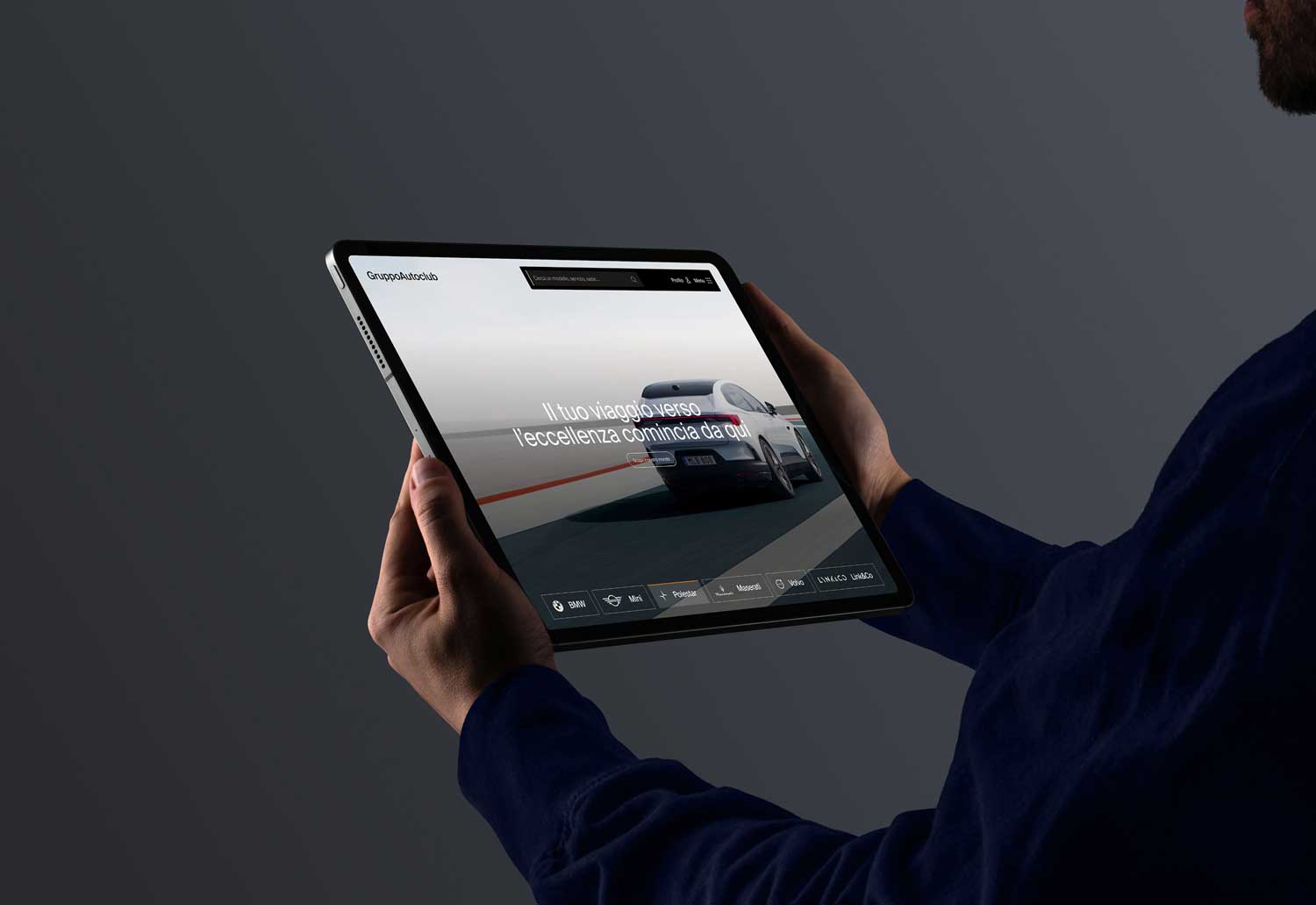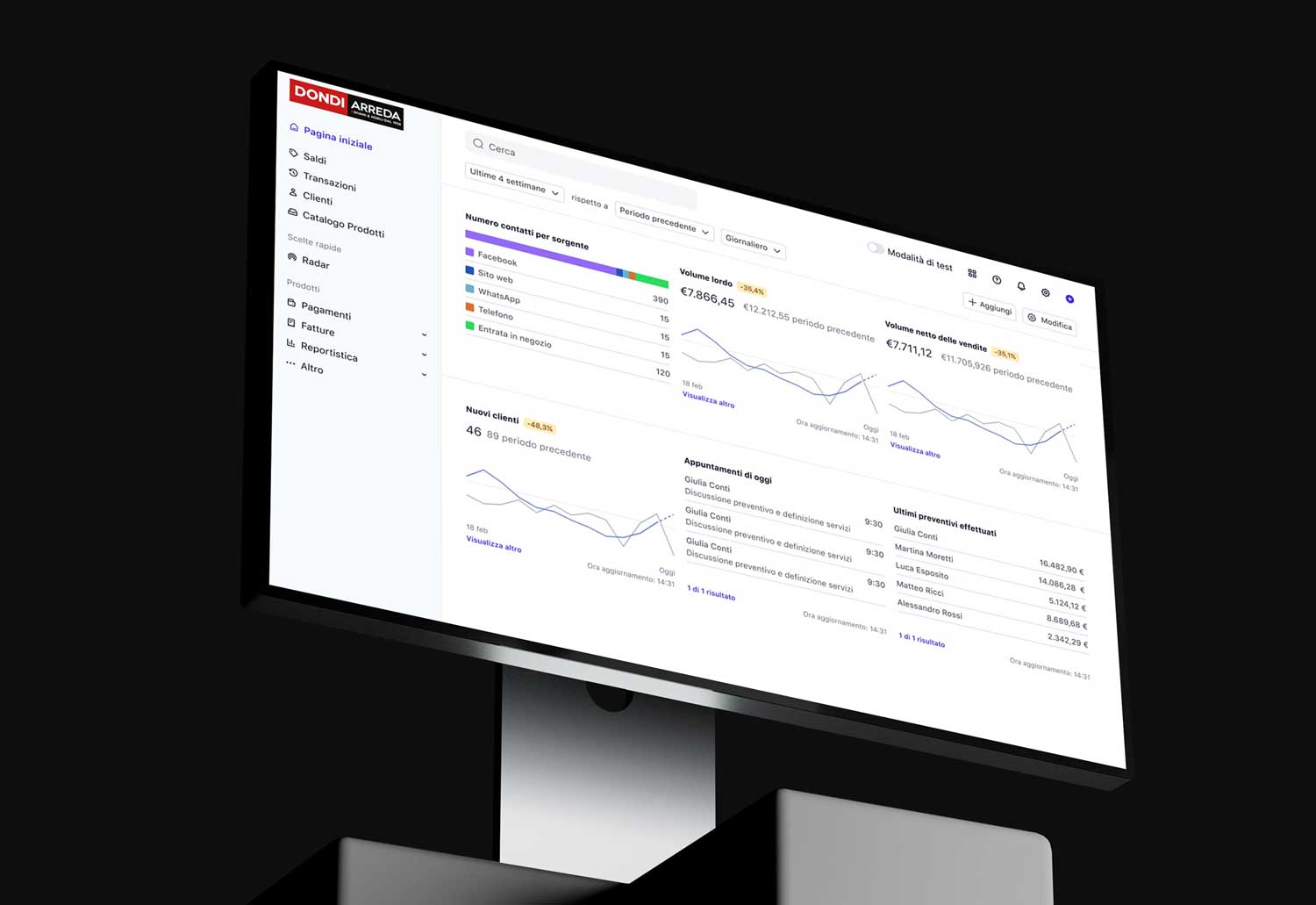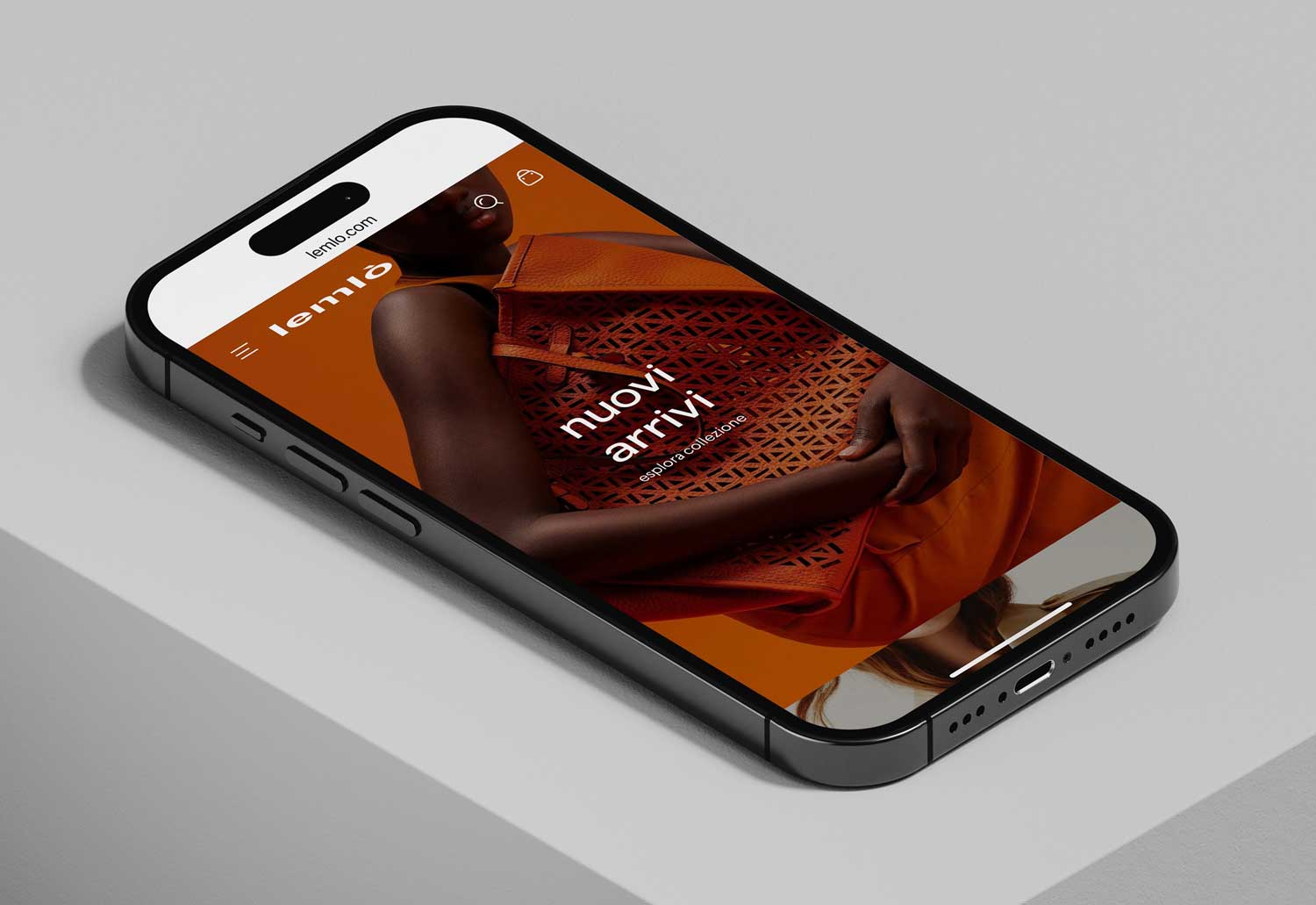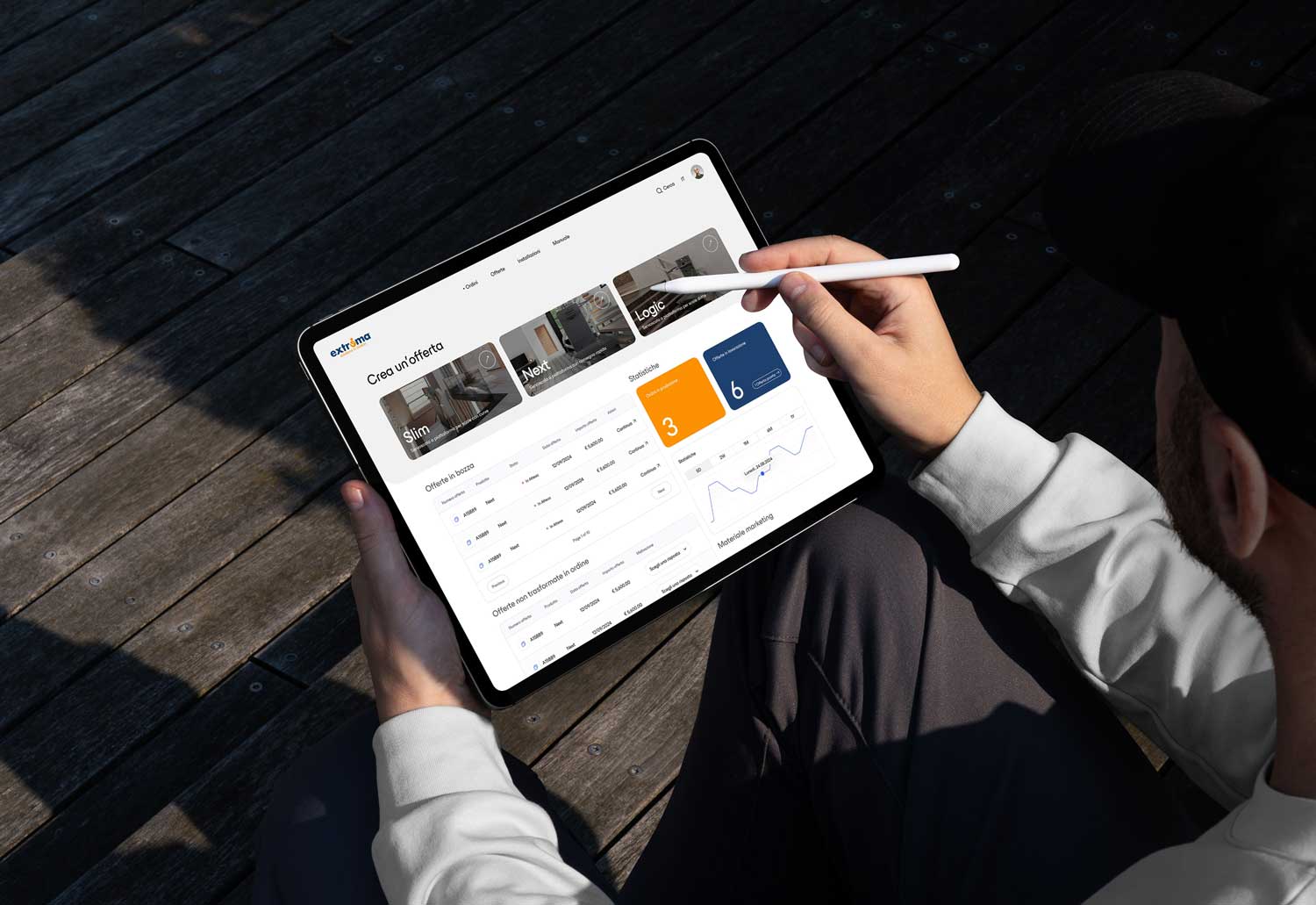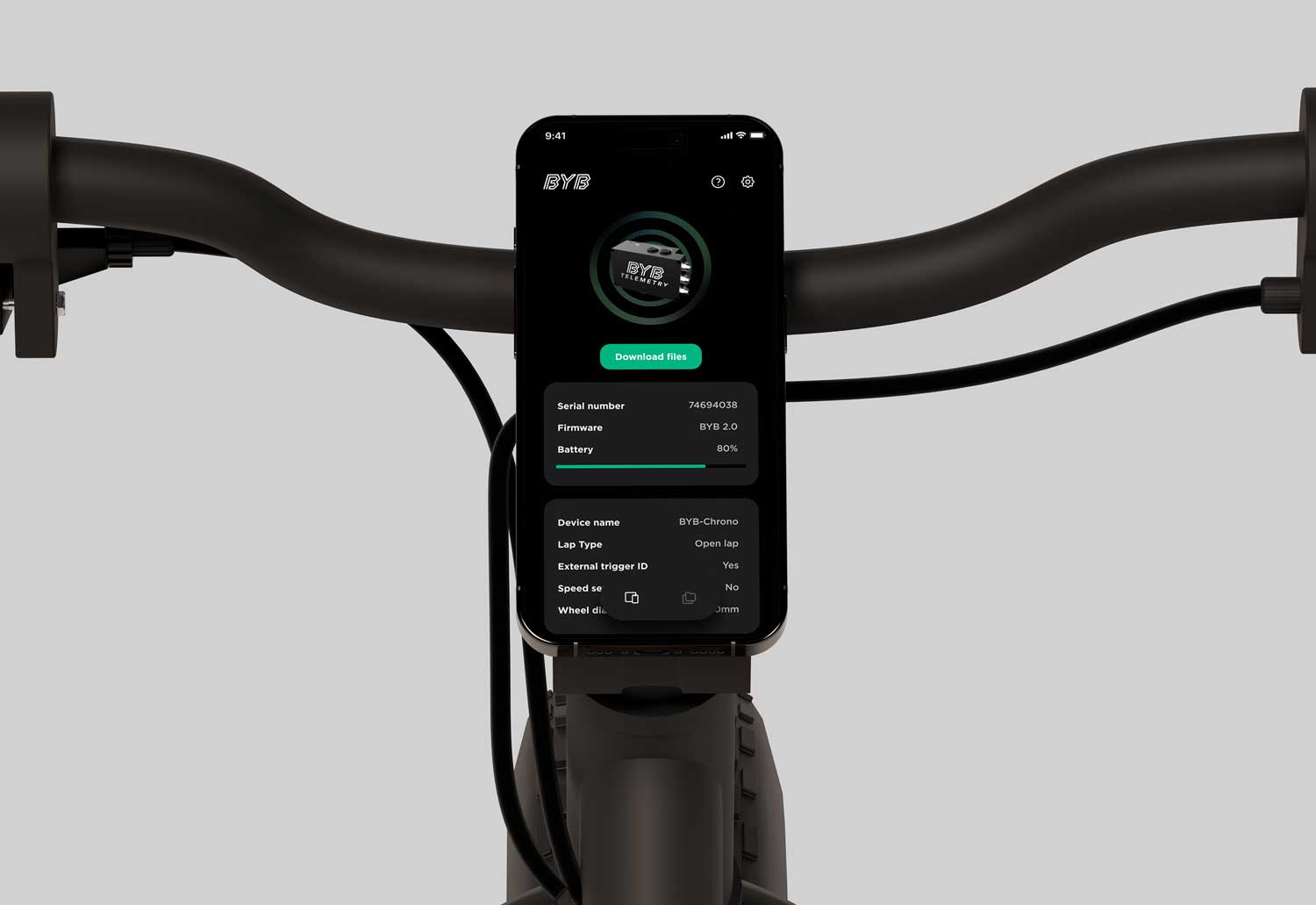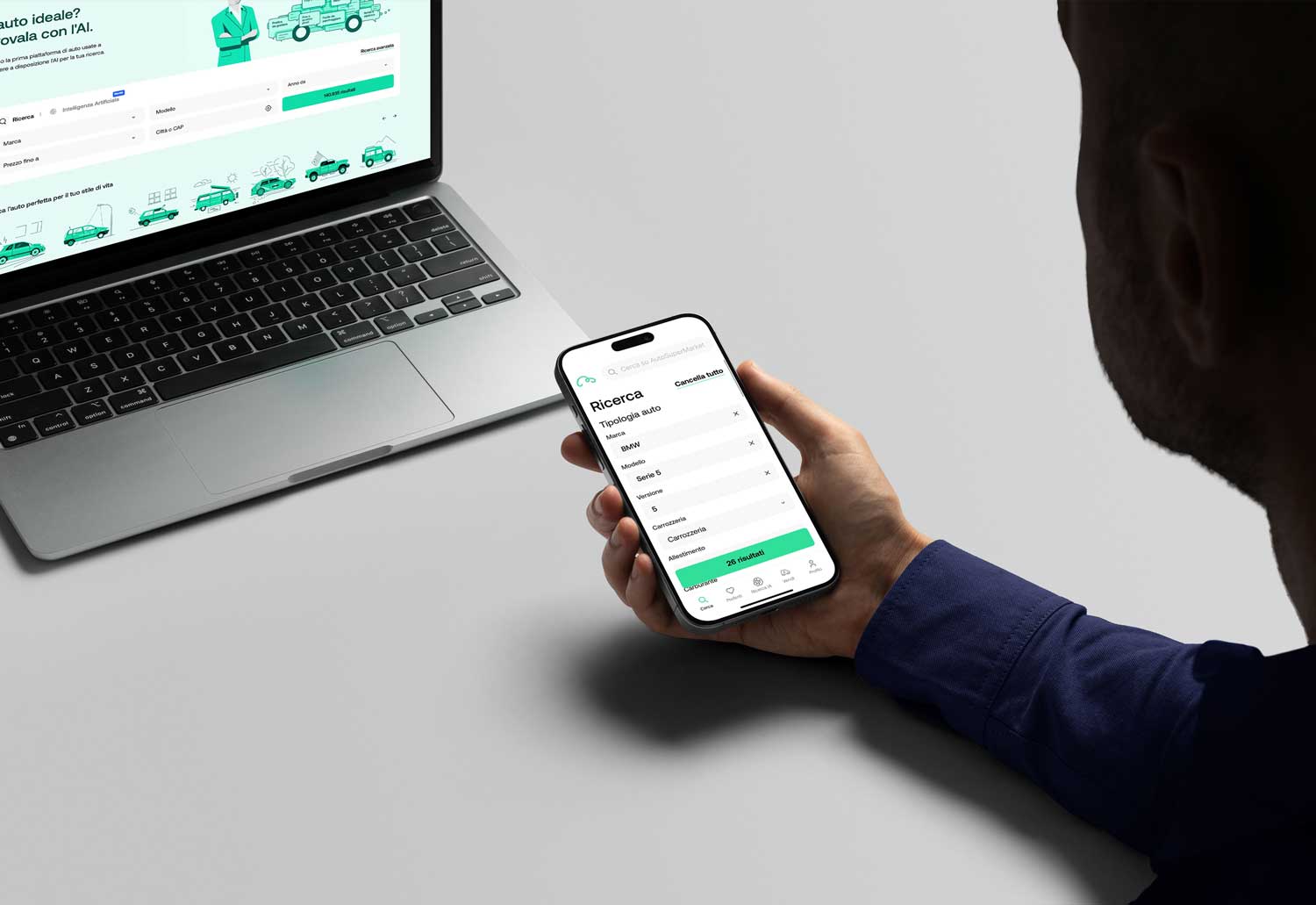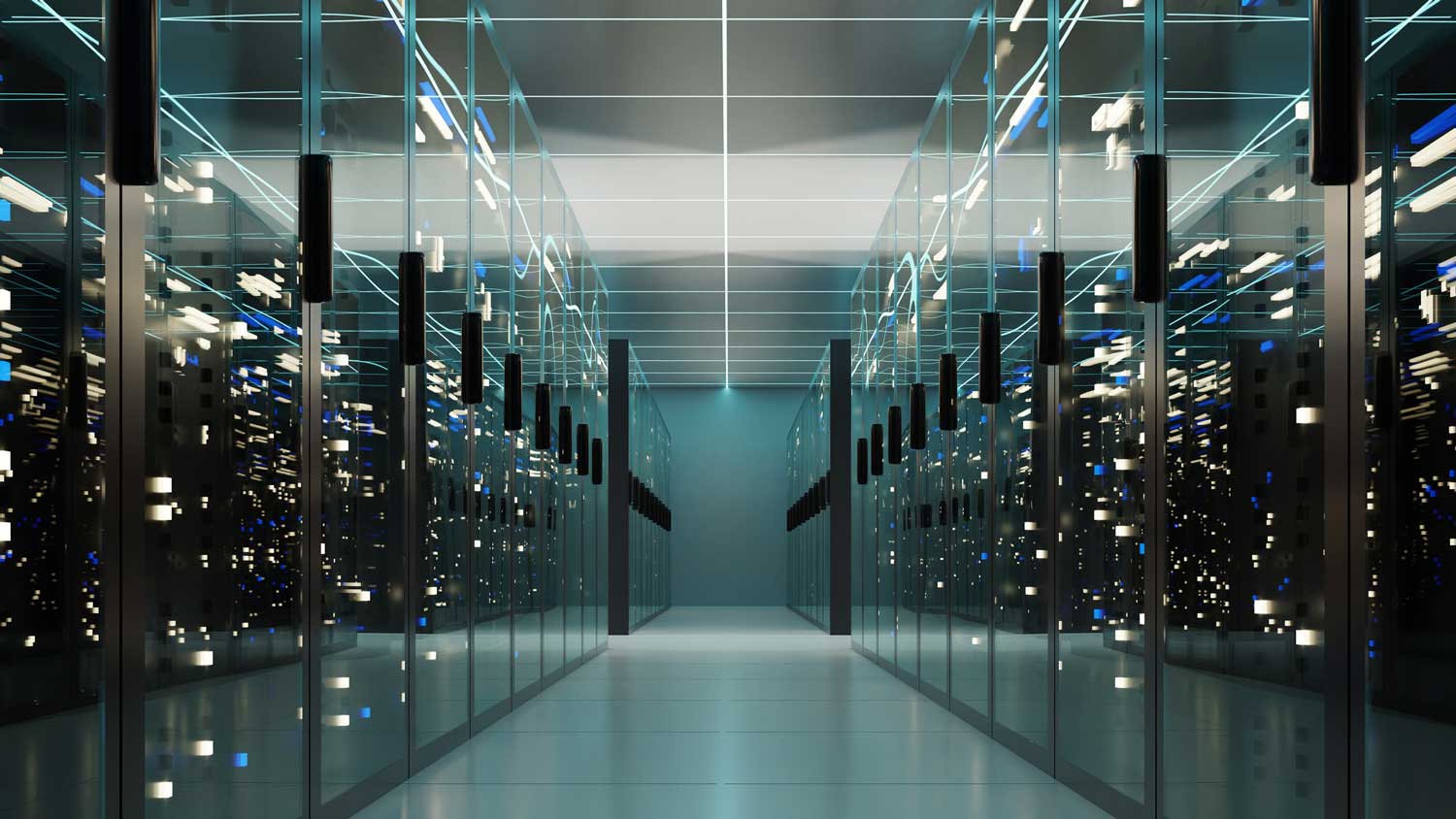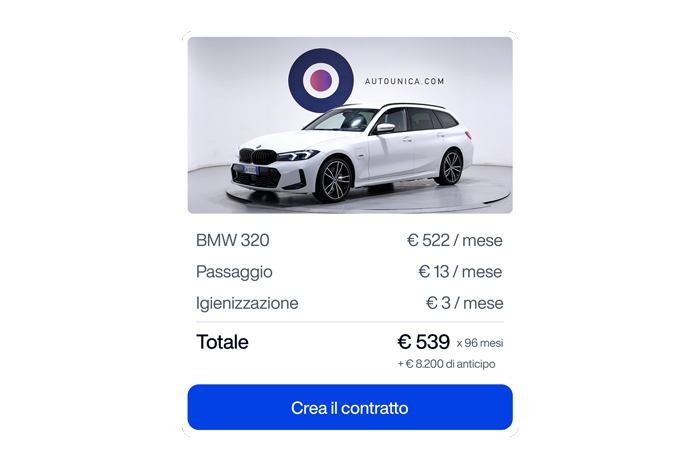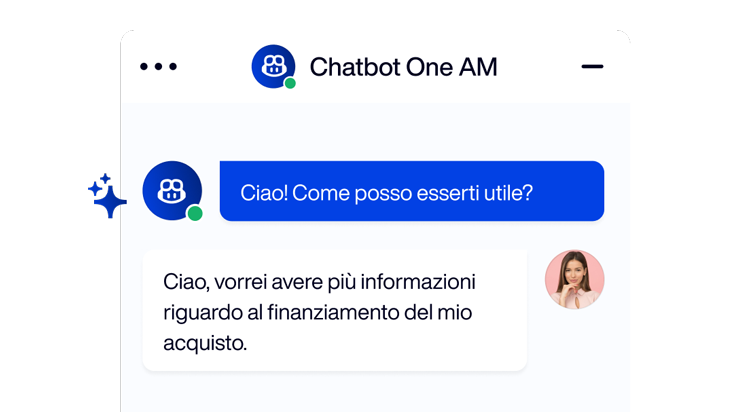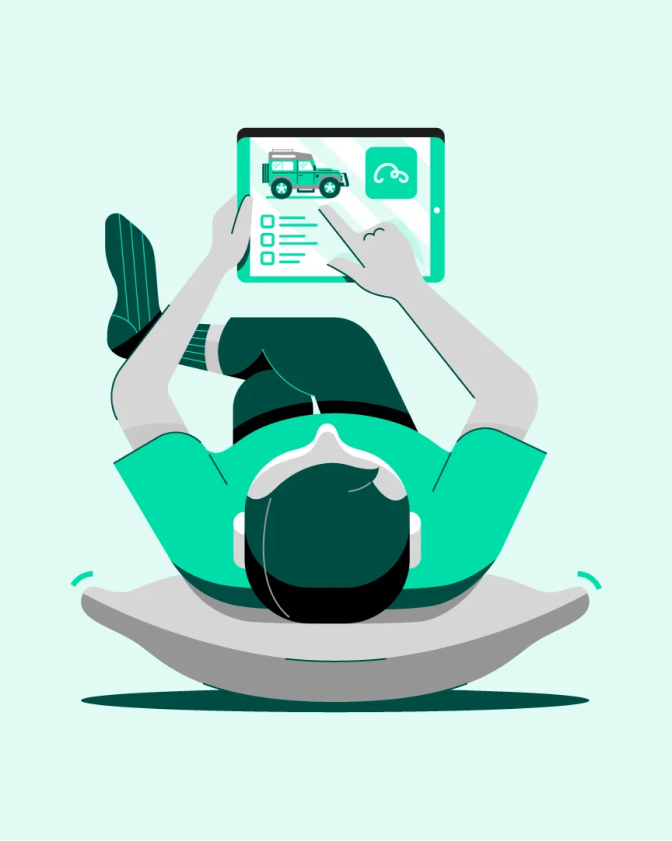
Cos’è un Server DNS e Come Funziona
Ciao a tutti, amici tech! Oggi vi parliamo di un aspetto essenziale della navigazione web: i server DNS (Domain Name System). Siete pronti? Via!
Cos’è un Server DNS?
Immaginate questo: navigando in rete, digitate il nome di un sito web, per esempio, "oneam.it". Ma sotto il cofano, il vostro browser non capisce le parole, bensì stringhe di numeri chiamati indirizzi IP. Ed è qui che il DNS entra in gioco, traducendo quel nome di dominio semplice e facile da ricordare in un indirizzo IP comprensibile per il vostro PC. Avete presente il traduttore di Google? Stessa storia, ma per i siti web!
Per esempio, invece di ricordare un indirizzo IP complicato come "192.168.1.1", vi basta digitare "oneam.it" e il DNS fa tutto il lavoro!
Server DNS di default o personalizzato?
La maggior parte di noi utilizza di default il server DNS fornito dal proprio provider di servizi internet, che generalmente è veloce e sicuro. Tuttavia, se volete qualcosa di più performante, ci sono delle opzioni che possono darvi più velocità, sicurezza e privacy, come i DNS di Google, Cloudflare e OpenDNS.
Perché Cambiare Server DNS?
- Maggiore Velocità: Tempi di latenza ridotti, significa che il vostro browser trova l’indirizzo IP più velocemente.
- Maggiore Sicurezza: Server avanzati come quelli di Google utilizzano protocolli di sicurezza top (DNS-over-TLS e DNS-over-HTTPS).
- Maggiore Privacy: Elimina periodicamente i dati di navigazione.
Soluzioni a Problemi Comuni
Vi è mai capitato di vedere l’errore "Il server DNS non risponde"? Oppure sospettate che i vostri DNS siano un po' lenti? Ecco alcune chicche da provare:
- Provare un altro browser
- Modificare le impostazioni del firewall
- Riavviare il router
E se ancora non basta, forse è tempo di cambiare il vostro server DNS!
Come Cambiare il Server DNS
Potete farlo dal router o dal dispositivo che usate per navigare. Se lo fate dal router, tutti i dispositivi collegati alla rete useranno il nuovo server DNS. Se lo fate dal PC, solo quel computer sarà influenzato.
Cambiare Server DNS dal Router
- Accedete al pannello di controllo del router (solitamente inserendo l’indirizzo IP nel browser).
- Inserite username e password.
- Cercate le voci DNS 1 (primario) e DNS 2 (secondario).
- Sostituite gli IP esistenti con quelli nuovi.
Google Public DNS:
- DNS 1: 8.8.8.8
- DNS 2: 8.8.4.4
Cloudflare DNS:
- DNS 1: 1.1.1.1
- DNS 2: 1.0.0.1
OpenDNS Home:
- DNS 1: 208.67.222.222
- DNS 2: 208.67.220.220
Cambiare Server DNS dal PC (Windows)
- Aprite il pannello di controllo.
- Cliccate su "Rete e internet".
- Andate su "Visualizza attività e stato della rete".
- Selezionate "Modifica impostazioni scheda".
- Fate clic con il tasto destro sulla vostra connessione e selezionate "Proprietà".
- Selezionate "Protocollo Internet versione 4 (IPv4)" e quindi "Proprietà".
- Inserite gli IP del server DNS che desiderate e confermate.
Cambiare Server DNS dal Mac
- Cliccate sull’icona Apple.
- Aprite le preferenze di sistema.
- Selezionate "Network".
- Scegliete la connessione in uso, quindi "Avanzate".
- Cliccate su "DNS" e poi "+".
- Inserite gli indirizzi IP del server DNS.
E voilà, il gioco è fatto!
Se siete curiosi di sapere di più su come migliorare le performance web, date un'occhiata ai nostri articoli su come migliorare la velocità di un sito web o la SEO! E se volete saperne di più sui nostri servizi di sviluppo software su misura, non esitate a contattarci!
A presto sul nostro blog! 🚀